
Инструкционно–технологическая карта на выполнение практической работы № 29
По дисциплине: Информатика и ИКТ
Курс 1
Раздел: Технология создания и преобразования информационных объектов.
Тема: Создание рабочей книги и действия с ячейками. Редактирование данных в электронных таблицах
Наименование работы:
1. Создание рабочей книги.
2. Ввод и редактирование данных в электронных таблицах Excel
Цель работы:
Образовательная: научиться создавать электронные таблицы. Редактировать и форматировать данные в электронных таблицах.
Воспитательная: воспитывать трудолюбие, внимательность бережливое отношение к компьютерной технике и программному обеспечению, сознательное отношения к предмету.
Развивающая: развитие логического мышления, памяти, внимательности, аккуратности, самостоятельности, умение работать индивидуально по заданной теме.
Приобретаемые знания, умение и навыки:
Студент должен уметь:
- создавать электронные таблицы;
- редактировать данные в электронных таблицах.
Знать:
- освоение принципов построения электронной таблицы. Ввод чисел, текста, формул, копирование формул, редактирование и пересчет ячеек
Время работы: 90 минут
Средства обучения:
Оснащение рабочего места: персональные компьютеры, посадочные места по количеству обучающихся; рабочее место преподавателя; комплект инструкционно-технологических карт, мультимедийный комплекс для группового пользования, соответствующее программное обеспечение.
Техника безопасности:
1. Перед началом работы изучите инструкцию и теоретический материал.
2. Не открывайте, не перемещайте, не удаляйте и не переименовывайте системные папки и файлы.
3. Следуйте порядку включения и выключения компьютера, чтобы не привести его в нерабочее состояние.
4. После выполнения работы верните первоначальный вид рабочего стола.
С правилами техники безопасности на рабочем месте ознакомлены.
Литература:
1. Угринович Н. Д. Информатика и информационные технологии. Учебник / Н. Д. Угринович для 10 класса– 5-е изд. – М. БИНОМ. Лаборатория знаний, 2011год
2. Угринович Н. Д. Информатика и информационные технологии. Учебник / Н. Д. Угринович для 11 класса– 5-е изд. – М. БИНОМ. Лаборатория знаний, 2011год
3. Практикум по информатики: Учеб. Пособие для студентов / А. В. Могилев, Н. И. Пак, Е. К. Хеннер; Под ред. Е. К. Хеннера. – М.: Издательский центр «Академия», 2007. – 608 с.
Изучить краткие теоретические сведения с кратким конспектированием в рабочей тетради
Краткие теоретические сведения.
Электронная таблица состоит из строк и столбцов. Строки нумеруются, а столбцы обозначаются латинскими буквами. На пересечении строк и столбцов находятся ячейки. Каждая ячейка имеет уникальный адрес, состоящий из обозначения столбца и номера строки. Например: А1, А5, В4 и т.д. В ячейке могут храниться: число, текст или формула. Именно благодаря тому, что в ячейке можно записывать формулы, электронные таблицы могут использоваться для выполнения расчетов. MS Excel по содержимому, которое пользователь вводит в ячейку, пытается определить, что в ней будет. Так, например, если первым символом вводится цифра, знак плюс или минус, то считается, что в ячейке будет записано число. Для отличия формулы от текста формулу записывают, начиная со знака равно (=). Например:
=1,25*(В2+С2-А2)/Е2^2
означает, что нужно сложить содержимое ячеек В2 и С2, вычесть содержимое ячейки А2. Полученный результат следует умножить на коэффициент 1,25 и разделить на содержимое ячейки Е2, возведенное к квадрат. В приведенном примере использованы все арифметические операции и круглые скобки, которые меняют последовательность выполнения операций. Обращаем внимание, что целая часть от дробной отделяется не точкой, как это принято в большинстве языков программирования, а запятой (задается в настройках Windows).
При выполнении первой и второй лабораторных работ не придавайте никакого значения внешнему виду таблицы. Все внимание концентрируйте на правильности вычислений. Форматирование таблицы будет выполняться в работе №3.
1. Проверьте наличие на диске вашей папки и создайте ее, если она отсутствует. Для этой цели воспользуйтесь программой Проводник.
2. Вызовите MS Excel и ознакомьтесь с меню и панелями инструментов, которые выведены на экран. Состав панелей инструментов у каждого пользователя может быть свой. Управления панелями инструментов осуществляется через п. меню Вид –Панели инструментов.
3. Перемещайте курсор по панели инструментов и задерживайте его на некоторое время у каждого инструмента. Обратите внимание, что при этом появляется краткая подсказка о назначении инструмента.
4. Перемещаясь по меню, ознакомьтесь с составом его пунктов. Познакомьтесь со справочной системой, если вы еще с ней не знакомы (приемы работы с файлами помощи во всех приложения Windows однообразны).
5. Под форматированием понимают действия по приданию таблице вида, который позволяет легко воспринимать представленную в ней информацию. Это подбор ширины столбцов и высоты строк, оформление данных разнообразными шрифтами , выбор определенных размеров шрифтов и начертания символов, выделение цветом некоторых частей таблицы, подкраска фона, расчерчивание таблицы линиями, выравнивание данных в столбцах и строках и т.п. Улучшения внешнего вида таблицы может быть достигнуто за счет скрытия второстепенных строк и столбцов. Помните, по внешнему виду таблицы часто судят об уровне квалификации ее разработчика.
6. Форматирование таблицы должно проводиться с учетом ее вывода, как на экран, так и на принтер. Поэтому в данную лабораторную работу включен пункт настройки параметров страницы бумаги.
Ход работы
Задание 1.
Начиная с клетки А1, создайте следующую электронную таблицу (рис. 1). Названия столбцов таблицы и фамилии сотрудников, числа и формулы вводите с первой позиции. Обратите внимание, что числа автоматически будут выровнены по правой границе, а текст - по левой. В колонке D запишите формулы. На рисунке показана формула для ячейки D2
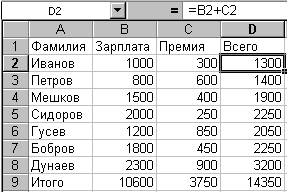 |
Клетка В9 рассчитывается по формуле =СУММ(В2:В8)
Ее можно ввести самостоятельно, а можно выделить диапазон ячеек В2:В8 и
нажать на инструмент со знаком суммирования ![]() . В клетки С9 и D9 эта
формула копируется (выделение блока, а затем – п. Правка – Заполнить -
Вправо или с использованием мыши путем протаскивания вправо квадрата в
правом нижнем углу ячейки. Опробуйте оба способа копирования формулы).
. В клетки С9 и D9 эта
формула копируется (выделение блока, а затем – п. Правка – Заполнить -
Вправо или с использованием мыши путем протаскивания вправо квадрата в
правом нижнем углу ячейки. Опробуйте оба способа копирования формулы).
Задание 2.
1. Установите ширину столбцов с учетом возможных их значений и ширины заголовков. Для изменения ширины столбца установите курсор на серую границу с названиями колонок (А,B,C,D и т.д.), нажмите и не отпускайте левую кнопку мыши и перемещайте появившуюся вертикальную линию влево или вправо.
2. Измените высоту итоговой строки (сделайте ее "выше") и высоту строки, составляющей "шапку" таблицы (сделайте ее "ниже").
3. Автоматически настройте высоту строки и ширину столбца (по самому “высокому” символу и “длинному” значению). Используйте для этого пункт меню Формат-Строка (Столбец) - Автободбор высоты (ширины), предварительно выделив нужную область. Аналогичный результат можно получить дважды щелкнув мышкой на серой границе между столбцами (строками).
Задание 3.
При выравнивании данных обычно соблюдают следующие правила:
· ячейки, содержащие текст, выравниваются по левой границе;
· ячейки, содержащие числа, выравниваются по правой границе;
· названия столбцов таблицы выравниваются по центру.
Отцентрируйте
названия столбцов. Для этого выделите диапазон ячеек и щелкните по инструменту ![]() . Проведите несколько
экспериментов с расположением фамилий (по центру, по правой границе, по левой
границе).
. Проведите несколько
экспериментов с расположением фамилий (по центру, по правой границе, по левой
границе).
Установите формат графы С - целое число, а всех остальных граф - дробные числа с двумя разрядами после запятой (для учебных целей). Для этого выделите фрагмент таблицы и воспользуйтесь п. меню Формат – Ячейки –Число. Если при этом ширина некоторых граф окажется недостаточной, измените ее.
1.
Установите курсор в ячейку, в
которой записан текст «Расчетная ведомость за январь 1999г». Выделите диапазон,
начиная с этой ячейки до последней графы таблицы. Отцентрируйте заголовок в
пределах этого диапазона (инструмент ![]() ). Установите для заголовка жирный шрифт
размером 12 пунктов.
). Установите для заголовка жирный шрифт
размером 12 пунктов.
2. Выделите "шапку" таблицы. Установите для нее шрифт, размером 8 или 9 пунктов. Замените в заголовке сокращения на полные слова. При необходимости измените ширину некоторых граф, чтобы таблица "смотрелась".
3. Для ячеек “Табельный номер“, “Всего начислено”, “Пенсионный фонд” задайте формат вывода текста в несколько строк (Формат - Ячейка - вкладка Выравнивание - Переносить по словам). Добейтесь переноса слов путем сужения соответствующих столбцов до размера одного слова.
4. Сохраните таблицу.
Задание 4.
1. Войдите в режим Сервис - Параметры - вкладка Вид и сбросьте флажок у элемента "Сетка" (вертикальные и горизонтальные линии должны исчезнуть). Это позволит более отчетливо увидеть результаты следующих действий.
2.
Используя инструмент «Границы» ![]() , расчертите таблицу
горизонтальными и вертикальными линиями. Используйте жирные, тонкие линии и
двойные линии. Перед нанесением границ фрагмент таблицы нужно выделить.
, расчертите таблицу
горизонтальными и вертикальными линиями. Используйте жирные, тонкие линии и
двойные линии. Перед нанесением границ фрагмент таблицы нужно выделить.
3.
Измените цвет символов итоговой
строки и заголовка (инструмент ![]() ). Измените цвет фона «шапки» и графы
«Выплатить», например, сделайте ее светло-серой (инструмент
). Измените цвет фона «шапки» и графы
«Выплатить», например, сделайте ее светло-серой (инструмент ![]() ).
).
4. Придайте таблице вид, наилучший с вашей точки зрения. Посоветуйтесь по этому вопросу с другими студентами и преподавателем.
Задание 5.
1. Обеспечьте вывод суммы подоходного налога, рассчитанного по прогрессивной шкале другим цветом, например, синим. Для этого установите курсор на ячейку с Налогом первого сотрудника, выберите п. Формат – Условное форматирование и сформируйте условие, показанное на следующем рисунке. Проверьте координаты, у вас налоговая база, возможно, находится не в столбце G! Сравнивать нужно налоговую базу, а окрашивать в другой цвет – налог. Кроме того, в условии адрес не должен быть абсолютным (не должно быть знаков $).
2.
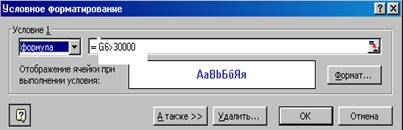 |
3. Измените нескольким сотрудникам заработную плату и проверьте действие условного форматирования.
4. Сохраните таблицу в вашей папке.
Задание 6.
1. Выведите вашу таблицу на экран в режиме предварительного просмотра (инструмент, на котором изображена лупа) и научитесь изменять масштаб (увеличивать и уменьшать таблицу при просмотре).
2. Войдите в режим Файл - Параметры страницы и изучите их. Поменяйте некоторые параметры (ориентацию листа бумаги, отступы от границ листа) и повторите просмотр таблицы перед выводом на печать. Обратите внимание на то, как повлияли ваши изменения на расположение таблицы на листе бумаги.
Содержание отчета
Отчет должен содержать:
1. Название работы.
2. Цель работы.
3. Задание и его решение.
4. Ответы на контрольные вопросы.
5. Вывод по работе.
Домашнее задание
Ответить на вопросы
1. Как создать новую таблицу?
2. Как адресуются ячейки таблицы?
3. Что такое диапазон ячеек?
4. Как выделяется диапазон ячеек при помощи клавиатуры?
5. Как выделяется диапазон ячеек мышью?
6. Как адресовать фрагмент строки?
7. Как адресовать фрагмент столбца?
8. Как осуществляется ввод чисел?
9. Как осуществляется ввод строк символов (текста)?
10. Что происходит, если в ячейку вводится строка, превышающая по длине размер ячейки?
11. Как осуществляется ввод формул? Каким символом начинается формула?
12. Какая функция используется для суммирования? Ее конструкция?
13. Как редактируется содержимое ячеек?
14. Как копируются ячейки? Что при этом происходит с адресами ячеек?
15. Как очищается ячейка или диапазон ячеек?
Материалы на данной страницы взяты из открытых источников либо размещены пользователем в соответствии с договором-офертой сайта. Вы можете сообщить о нарушении.